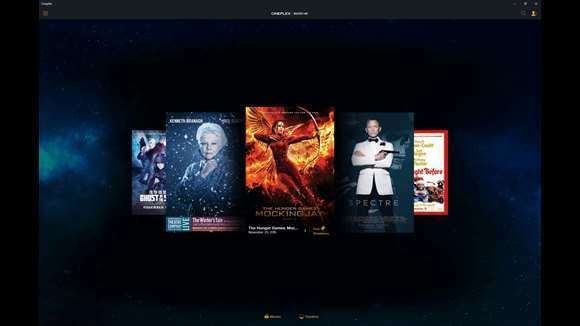ठीक करते समय बूट कॉन्फ़िगरेशन डेटा (बीसीडी) आपके कंप्यूटर पर आपका सामना हो सकता है "प्रवेश निषेध हैकमांड प्रॉम्प्ट विंडो में संदेश। यदि आप यह संदेश देख रहे हैं तो आप बूट से संबंधित समस्या को तब तक ठीक नहीं कर पाएंगे जब तक कि आप पहले समस्या का ध्यान नहीं रखते। ऐसा करने के लिए, अपने कंप्यूटर पर इन सरल चरणों का पालन करें-
फिक्स- 1 ईएफआई संरचना को फिर से बनाएं और बूट फाइलों को फिर से कॉन्फ़िगर करें-
EFI संरचना को फिर से बनाने से आपको इस समस्या को हल करने में मदद मिलेगी।
1. सबसे पहले, अपने कंप्यूटर को बंद कर दें।
2. उसके बाद, अपनी मशीन को चालू करें।
3. फिर, जब आपका सिस्टम शुरू होता है, जैसे ही आपने निर्माता का लोगो देखा, होल्ड दबाएं आपके सिस्टम को बंद करने के लिए फिर से पावर बटन।
4. इन चरणों को 2-3 बार और जारी रखें और यह स्वचालित रूप से स्टार्टअप मरम्मत स्क्रीन पर पहुंच जाएगा।
जब आपका कंप्यूटर बूट हो जाता है, तो आप अंदर होंगे स्वचालित मरम्मत मोड। पर क्लिक करें "उन्नत विकल्प“.

5. में एक विकल्प चुनें विंडो, "पर क्लिक करेंसमस्याओं का निवारण“.

6. में समस्या निवारण विंडो, "पर क्लिक करेंउन्नत विकल्प“.

7. में उन्नत विकल्प विंडो, "पर क्लिक करेंसही कमाण्ड“.

8. में सही कमाण्ड खिड़की, कॉपी पेस्ट ये दोनों एक-एक करके कमांड करते हैं और हिट करते हैं दर्ज अपने कंप्यूटर पर दोनों आदेशों को क्रमिक रूप से निष्पादित करने के लिए।
डिस्कपार्ट सूची डिस्क

9.फिर से कॉपी पेस्ट तथा संशोधित इन आदेशों में सही कमाण्ड एक-एक करके विंडो और हिट दर्ज उनमें से प्रत्येक के बाद।
डिस्क का चयन करें आपकी डिस्क नं। सूची खंड
[
ध्यान दें- बदलो "एचडीडी ड्राइव की संख्या के साथ जिस पर विंडोज स्थापित है।
इस कंप्यूटर के लिए, यह "डिस्क" है0“. तो कमांड इस तरह होगी-
डिस्क का चयन करें 0
]
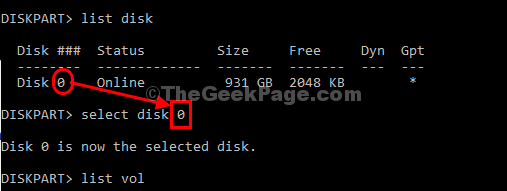
10. फिर व कॉपी पेस्ट में यह आदेश सही कमाण्ड और फिर हिट दर्ज का चयन करने के लिए सिस्टम हेतु आरक्षित मात्रा।
वॉल्यूम चुनें
[ध्यान दें- बदलो ""जो घोषित किया गया है १०० एमबी भंडारण। इस विभाजन में EFI (एक्सटेंसिबल फ़र्मवेयर इंटरफ़ेस) होता है और आमतौर पर. में स्वरूपित होता है FAT32 प्रारूप।
उदाहरण- हमारे लिए यह 'वॉल्यूम' है 5 जो FAT32 विभाजन है, और इसका आकार सीमित है १०० एमबी. तो आदेश होगा -
खंड 5. चुनें
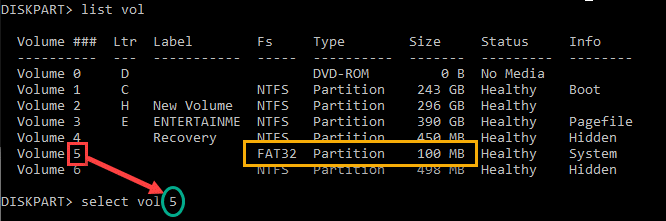
11. अब, आपको पार्टीशन को एक नया ड्राइव लेटर असाइन करना होगा। कॉपी पेस्ट में यह आदेश सही कमाण्ड खिड़की और हिट दर्ज ऐसा करने के लिए।
असाइन पत्र = वी:

पूरा होने पर आपको यह मैसेज दिखाई देगा- 'डिस्कपार्ट ने सफलतापूर्वक ड्राइव अक्षर सौंपा'.
12. डिस्कपार्ट से बाहर निकलने के लिए, यह कमांड टाइप करें और दबाएं दर्ज.
बाहर जाएं
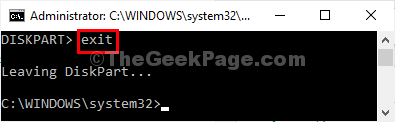
13. अब, कमांड टाइप करें
वी:
14. इसके बाद नीचे दी गई कमांड को रन करें।
bcdboot C:\windows /s V: /f UEFI
बंद करे सही कमाण्ड खिड़की।
15. वापस आ रहा है समस्या निवारण विंडो, "पर क्लिक करेंजारी रखें"सामान्य रूप से विंडोज 10 में बूट करने के लिए।

आपकी समस्या का समाधान हो जाएगा।
![सहेजे गए वाईफाई पासवर्ड कैसे देखें [विंडोज 10, मैक]](/f/67120eed99208cabc2a6497de14a3f1e.jpg?width=300&height=460)